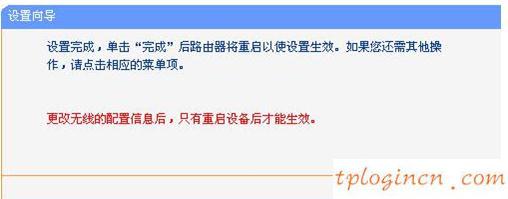tl-wr703n TP-Link无线路由器配置简单,但基本的网络用户,完成路由器的安装和无线AP模式设置,还是有一定的困难,本文主要介绍了设置TP-Link www.tplogincn.com tl-wr703n无线路由器无线AP模式的方法!
TP链接tl-wr703n无线路由器无线AP模式设置方法
1、在浏览器中输入192.168.1.1登录tl-wr703n管理界面,按回车,输入默认的用户名:admin密码:admin登录的默认。
2、工作方式:管理界面点击“安装向导”–>下一步”。
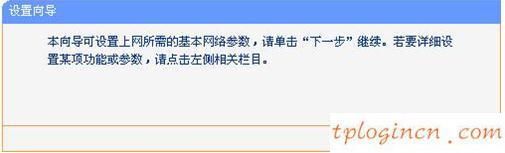
3、在“工作模式”,选择“无线AP模式”–>;单击“下一步”。
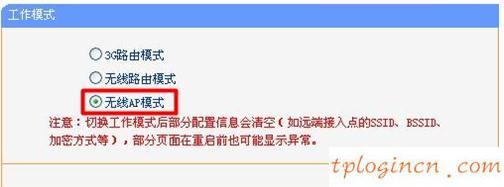
4,选择接入点模式(接入点)-->“下一步”。
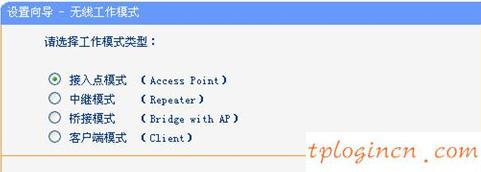
5、无线配置:“无线网络名称”设置根据自己的需要——>“关键型”推荐的“WPA \/ WPA2”\/“密码”请自己设定,这里设定为ABCDEFGH -->下一步”。
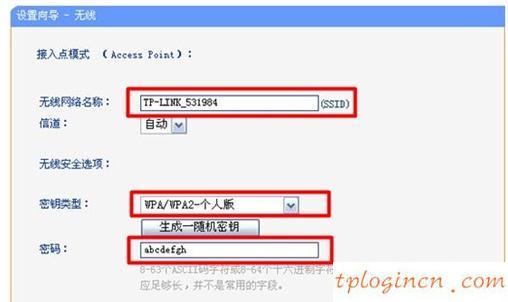
6、tl-wr703n:点击重启重启,这tl-wr703n无线AP设置完成后重新启动。